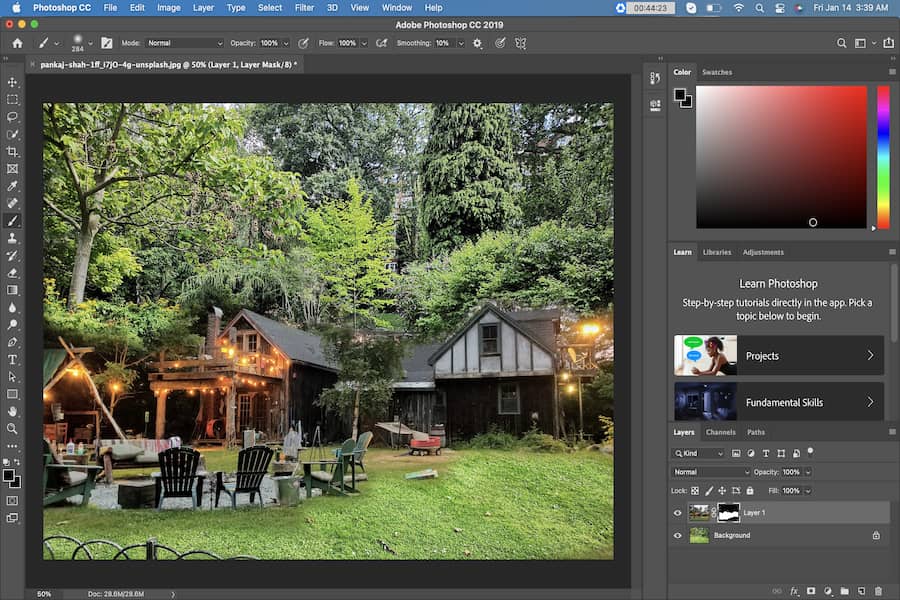
作为亚马逊合作伙伴,我们从符合条件的购买中赚取收入。
组合多张照片是房地产摄影师的宝贵技能。 尽管大多数人希望直接在相机中拍摄正确的照片,但在某些特定情况下,合并照片被证明是有价值和必要的。 此外,您脑海中的形象并不总是能够创造出来,尤其是当您的主题是房地产时。 通过合并照片,您可以将您的愿景变为现实。
您可以用不同的方式合并房地产图像。 最好的方法是适合您的方法。 还有一些方法可以在 Photoshop 中自动合并照片,因此您可以有更多的选择和控制。
快速导航
要在 Photoshop 中合并照片,您首先必须选择两个图像 你想结合。 它们需要具有相同的焦距并确保两个图像中的照明相同。 另外,确保两个图像具有准确的 解析度。
以下是有关如何在 Photoshop 中合并两张图片的分步指南。
首先, 打开两张图片. 如果每张图像中的主体大小不同,请打开主体最小的图像。 这样,您可以调整第二张照片的大小而不是放大它。
在屏幕的右上角,单击挂锁图标,您可以打开“图层”菜单并解锁背景图层。

选择第二张图片 从计算机的文件系统 并拖动它 在第一个对齐它们的顶部。 图片上会有一个“X”,您会看到一个边缘有把手的盒子。 最好是 调整图像大小.
接下来,将第二张图片放入 Photoshop 并将其作为智能对象包含在内。 这可以帮助您更好地调整图像大小。 确保您没有将要合并的任何一个图像放大超过 30%。 如果这样做,图像的整体清晰度会有所不同。

将顶层混合模式设置为叠加,以便您可以查看下面的图层。 你可以 将主体定位在两个图像中 正确匹配它们。 选择编辑,然后从下拉菜单中选择自由变换。 您还可以执行以下命令:
使用“移动”工具,定位最上面的图片,以便您想要保留的最上面图层的部分看起来不错。 您还需要调整手柄的大小以放大或旋转图层,以便两者正确匹配。
如果您的主题移动一点点,您会发现很难匹配这两个主题。 对结果满意后,您可以按 Enter 键定位顶层。 确保顶层的混合模式 处于正常模式。

选择顶层后,选择面板底部的“添加矢量蒙版”图标以添加图层蒙版。 这将创建一个蒙版,您可以使用它来删除顶部图像中您不希望出现的部分。
选择画笔工具,确保颜色设置为黑色,不透明度为 100%。 开始在要删除的区域上绘画。 如果您犯了错误,请将画笔颜色切换为白色并在同一区域上绘画。
确保你从远离你想要保留的地方的区域开始,然后慢慢移动。当你靠近时,你需要使橡皮擦工具的画笔尺寸变小,不透明度降低。 这可以帮助过渡并平滑您要移除的区域。
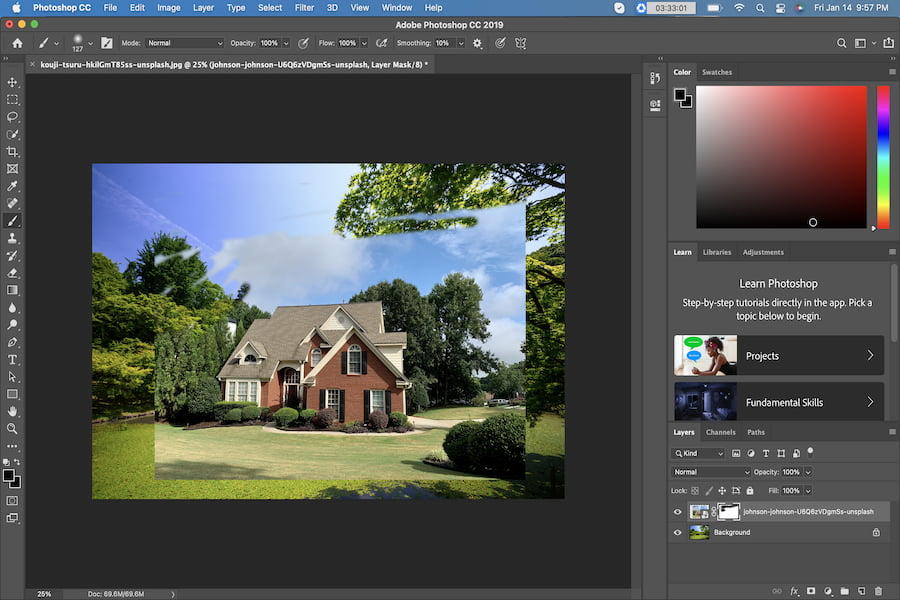
为了帮助您查看是否还有更多区域需要处理,请在“图层”面板中多次打开和关闭图层可见性。 创建一个新层,或在现有层之间使用单独的层。 用你正在处理的图像中没有出现的颜色填充它,这样你就会看到没有正确擦除的部分。
为确保两个图层具有相同的色调值,您需要通过刻录工具使顶层变亮或变暗。 如果您创建了中间颜色层,则需要将其删除。 现在 合并两层 通过选择 Flatten Image,您将获得单个合并图像。
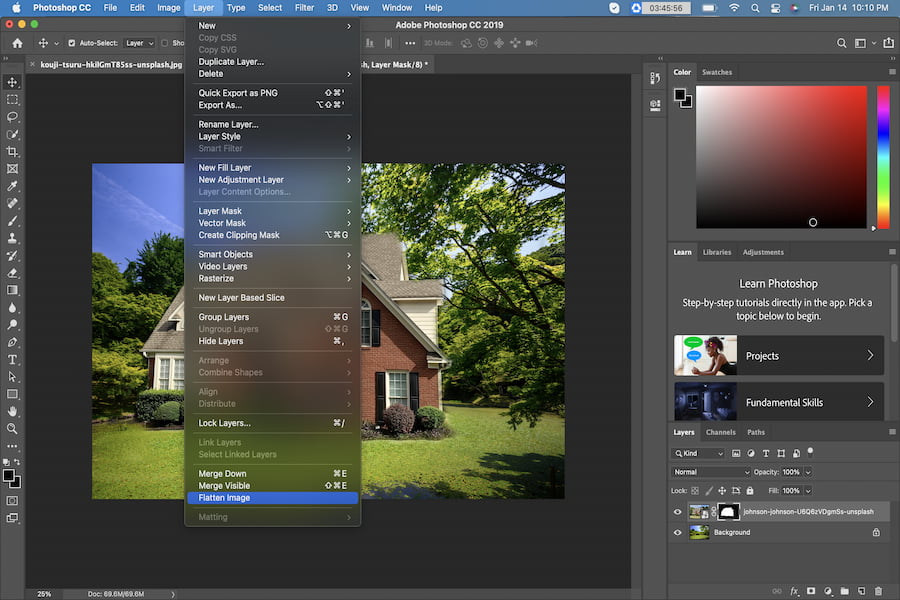
合并多个图像 在Photoshop中 很简单,您可以使用多种方法来成功完成此操作。 您可以混合使用两种或多种方法来创造非凡的东西。 学习如何使用 Photoshop 组合图像是房地产摄影师需要了解的一项基本技能。
当您需要从混合照片中创建引人注目的效果时,学习曲线就开始变陡了。 Photoshop 是一款非常强大的软件,使用它编辑图像的方法有很多种。 您可以从最直接的方法开始,在五分钟内组合图像。
大多数时候,可以通过合并不同的图像来增强房地产照片的拍摄效果。 这可以让您的客户更轻松地查看该区域,因为他们可以看到他们的样子 并排.
从同一地点合并时,照明和拍摄设置相同。 如果你想合并从不同地点拍摄的照片,你必须配对和混合元素。 您可以燃烧边缘,以便成功混合它们。

你可以采取 套索工具 如果您想将基本图像添加到其中,可以在 Photoshop 中使用它并围绕主题绘制。 您也可以使用选择工具,或者您可以 使用快速选择工具 以及。 如果图片的颜色和色调相似,可以使用套索工具选择图片中需要的部分。
接下来,您需要将图像粘贴到属于其他图像的区域。 您可以使用以下方法执行此操作:
您还可以降低不透明度以查看主体需要放置的位置。 完成后,您可以再次增加图像的不透明度。
为您的图像添加全新的背景 是 Photoshop 中最常见的合并选项。 改变背景 在房地产图像上使用可以改变它们的整体感觉并可以为它们添加一定的美感。 与上面列出的步骤相同的步骤适用于此合并。
如果您正在处理房地产照片中包含的动物的皮毛,或者如果您碰巧捕捉到某人的头发,建议您选择其暗区和亮区与图像原始背景相匹配的背景。 这将使您不必检查细节,您可以按原样保留它们。
例如,如果您在与图片的暗部相匹配的地方添加了一个新的背景元素,那么您就不必选择精细的毛皮细节。 这非常有用,尤其是当您希望将它们包含在图像中时。 一些房地产摄影师拍摄房子周围宠物的照片,向养宠物的客户展示房子可以满足他们毛茸茸的朋友的需求。

如果你从事房地产
您可以拍摄房地产的多张照片,从房间到户外,并通过 Photoshop 的 Photomerge 功能。 它是可以为您拼接图像的工具之一,因此您可以尽可能多地挤入该物业的视图,并且它还可以提供更好的查看效果。
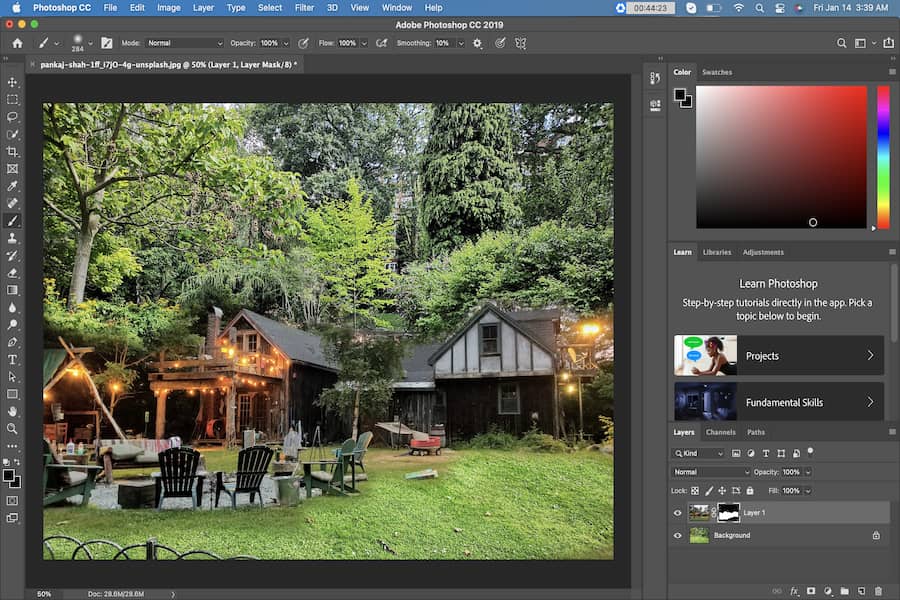
建筑地产
使用 Photoshop 的合并工具,您可以让客户看到房间和其他区域,而无需单独查看图片。 您可以逼真地合并基本上在同一区域拍摄的图像,因此没有冗余。
